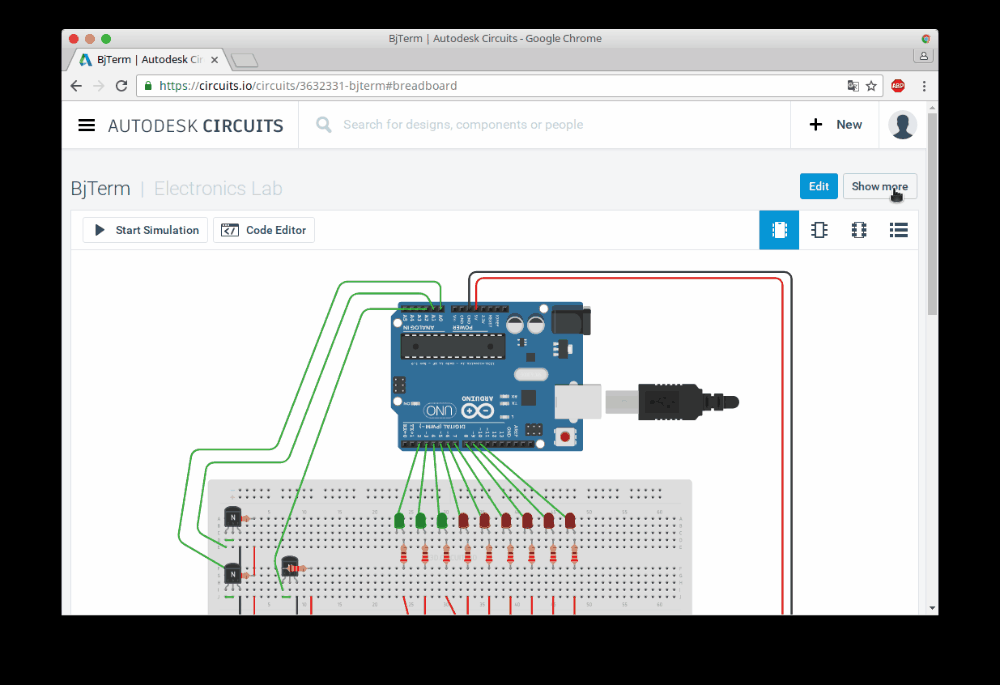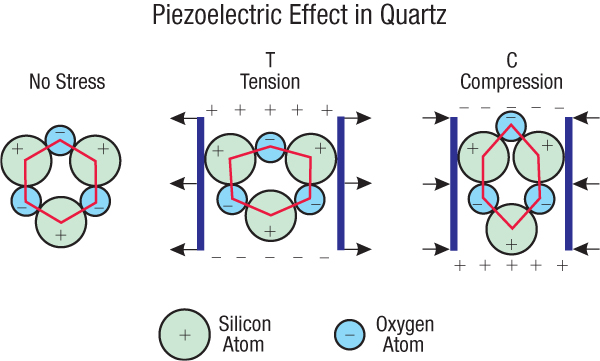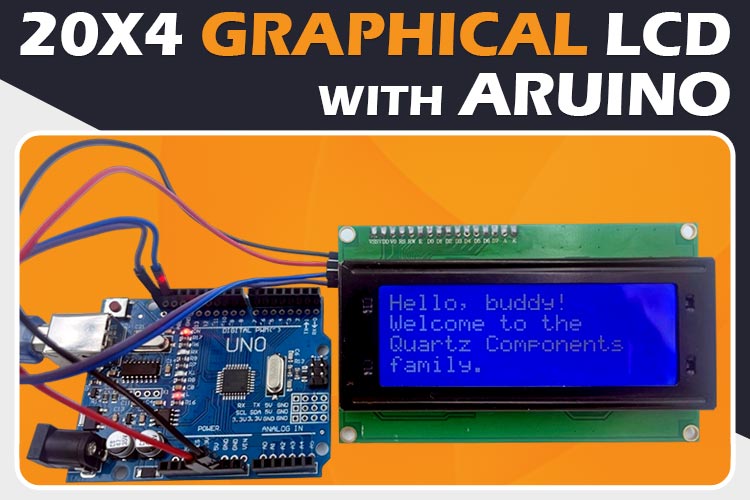Arduino LCD I2C: En Komplett Guide
Arduino är en otroligt mångsidig plattform för att bygga elektroniska projekt. En av de vanligaste komponenterna som används i dessa projekt är en LCD-skärm (Liquid Crystal Display). För att förenkla anslutningen och minska antalet kablar som behövs, används ofta I2C (Inter-Integrated Circuit) kommunikation. I denna guide kommer vi att utforska hur du använder en Arduino LCD I2C-skärm, från grundläggande anslutningar till avancerad programmering.
Vad är en LCD I2C-skärm?
En LCD I2C-skärm kombinerar en standard LCD-skärm med en I2C-modul. Detta innebär att istället för att använda flera digitala pinnar på din Arduino, kan du kommunicera med skärmen med endast två ledningar: SDA (Serial Data) och SCL (Serial Clock). Detta sparar värdefulla pinnar och gör anslutningen mycket enklare.
Anslutning av Arduino LCD I2C
För att ansluta din Arduino LCD I2C-skärm, följ dessa steg:
Det är så enkelt! Nu är din LCD-skärm ansluten och redo att användas.
Programmering av Arduino LCD I2C

För att programmera din Arduino LCD I2C-skärm, behöver du ett bibliotek. Det vanligaste biblioteket är ”LiquidCrystal_I2C”. Du kan installera detta bibliotek via Arduino IDE:s bibliotekshanterare. Här är ett exempel på hur du kan visa text på skärmen:
#include <LiquidCrystal_I2C.h>
// Ange I2C-adressen och dimensionerna på din skärm LiquidCrystal_I2C lcd(0x27, 16, 2); // 0x27 är en vanlig I2C-adress

void setup() { lcd.init(); // Initiera LCD-skärmen lcd.backlight(); // Slå på bakgrundsbelysningen lcd.setCursor(0, 0); // Ställ in markören till den första raden, första kolumnen lcd.print(”Hej, Arduino!”); lcd.setCursor(0, 1); // Ställ in markören till den andra raden, första kolumnen lcd.print(”LCD I2C!”); }
void loop() { // Här kan du lägga till din kod för att visa dynamisk information }

I detta exempel använder vi adressen 0x27. Det är viktigt att kontrollera adressen på din egen LCD-modul, då den kan variera. Du kan använda ett I2C-skannerprogram för att hitta den korrekta adressen.
Avancerade Användningar
Med en Arduino LCD I2C-skärm kan du visa en mängd information, inklusive sensorvärden, tid, meddelanden och mycket mer. Här är några idéer:
Slutsats
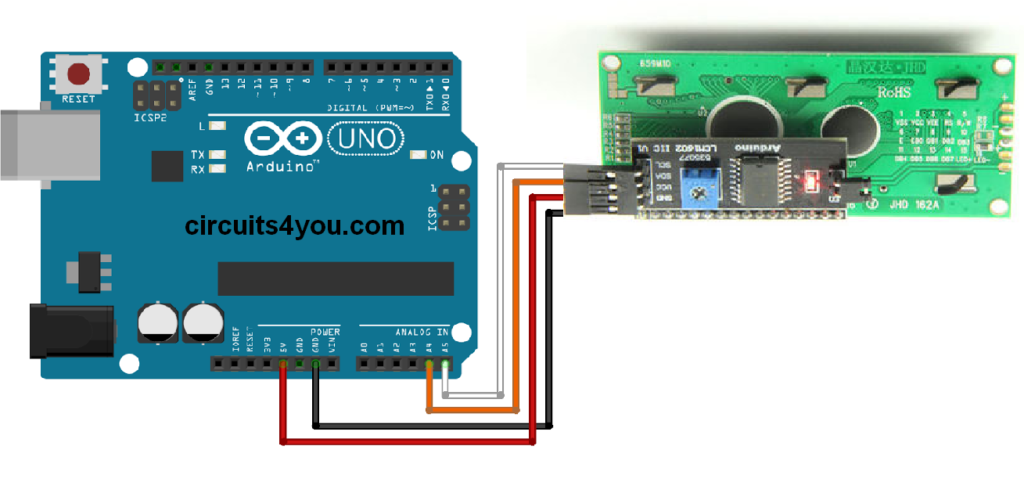
En Arduino LCD I2C-skärm är ett utmärkt verktyg för att visa information i dina Arduino-projekt. Med enkel anslutning och lättanvänd programmering kan du snabbt komma igång och skapa imponerande displayer. Genom att använda detta kraftfulla verktyg kan du förbättra interaktiviteten och användarvänligheten i dina projekt.